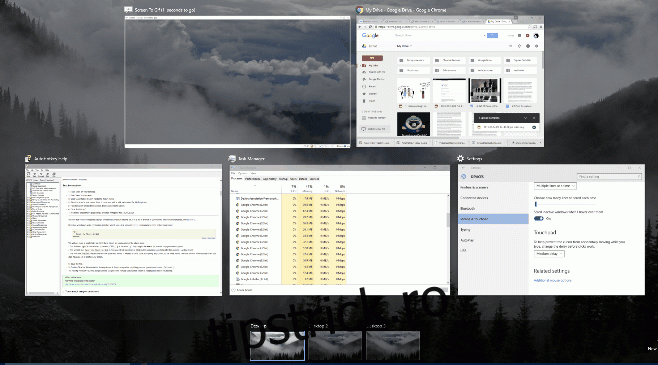Desktopurile virtuale sunt una dintre cele mai minunate caracteristici adăugate în Windows 10, dar, deși adăugarea acestei caracteristici este grozavă, nu este extraordinară în sine. Dacă îl compari cu desktop-urile virtuale de pe alte sisteme de operare, adică Linux și OS X, este mai mult sau mai puțin la egalitate. Desktop-urile virtuale sunt numerotate și nu pot fi redenumite și pentru că caracteristica este încă la început, lasă de dorit în ceea ce privește gestionarea aplicațiilor și a ferestrelor. Desktopurile virtuale pot fi navigate, adică create, închise și comutate la, cu comenzi rapide de la tastatură. Puteți trece prin ele sau puteți folosi gesturi de glisare pentru a comuta la următorul sau anterior. De asemenea, puteți utiliza comenzile rapide de la tastatură pentru a sări direct pe un desktop, adică săriți să treceți cu bicicleta prin desktopurile 2 și 3 și să săriți direct la desktopul 4 de pe desktopul 1, cu condiția să nu vă supărați să treceți la vizualizarea multitask.
Pentru a trece la un desktop virtual, intrați în vizualizarea multitask tastând Win+tab. În vizualizarea Multitask, tastați Win + D + [desktop No].
De exemplu, dacă sunteți pe desktopul 1 și doriți să treceți la desktopul 3, veți folosi comanda rapidă de la tastatură Win+D+3. Apăsați Enter pentru a accesa desktopul selectat/evidențiat.

Comenzile rapide sunt încă neplăcute, deoarece trebuie să treceți prin vizualizarea multitask. Se poate face cu siguranță un caz pentru comenzile rapide care vă vor duce direct la un desktop fără a fi nevoie să mergeți la vizualizarea multitask, dar în același timp, făcându-l un proces în mai mulți pași, asigură că un utilizator nu sare accidental la un desktop .
Actualizare: această metodă pare să nu mai funcționeze după o actualizare Windows. Există totuși o soluție rezonabilă dacă aveți AutoHotkey instalat. Scriptul Windows Desktop Switcher vă permite să săriți la un desktop prin Caps + [Number of desktop] comandă rapidă când vă aflați în vizualizarea sarcinilor. Ca și comanda rapidă de mai sus, este limitată la nouă desktop-uri virtuale. Pur și simplu descărcați scriptul și rulați-l. Trebuie să aveți AutoHotkey instalată pe sistemul dumneavoastră.
Descărcați Windows Desktop Switcher Script